Video podcast se v poslední době ukázal jako jeden z nejoblíbenějších způsobů interakce s publikem. No, co je to video podcast? Jak spustit video podcast? Jaký je nejlepší software pro video podcasty? Na všechny tyto otázky odpoví tento příspěvek. Pokračujte ve čtení!
Níže uvedený obsah pokryje význam video podcastu, oblíbené typy video podcastu, jak spustit video podcast a nejlepší software pro video podcast pro úpravu nahraného obsahu (včetně MiniTool MovieMaker).
Co je to video podcast?
Pokud jste ve video podcastu nováčkem, můžete být zmateni významem video podcastu. Video podcast je v podstatě zvukový podcast s prvkem videa. Mediální forma je spíše video než zvuk. Pokud budete hledat video podcast na YouTube, možná zjistíte, že video podcasty mohou být živé nebo nahrané a může to být jednoduché nahrávání video podcastu nebo použití některých vizuálních prvků, jako jsou animované scénáře.
Video podcast vs. audio podcast
Pokud jde o srovnání audio podcastu a video podcastu, zvážíme různé faktory, včetně záměru podcastu a zvolené platformy. Nyní budeme hovořit především o jejich výhodách.
Video podcasty vyžadují, aby se diváci plně zapojili do obsahu. Když si diváci naladí váš video podcast, jejich pozornost se plně soustředí na váš obsah, čímž se zvýší celková míra zapojení vašeho videa.
Hlavní výhodou audio podcastu je pohodlí, které nabízí posluchačům. Mají přístup k audio podcastům odkudkoli a mohou poslouchat, když se zabývají jinými aktivitami.
Typy videopodcastů
Pokud prohledáváte nejlepší video podcasty na YouTube, můžete najít několik typů a formátů video podcastů. Některé jsou jednoduché, jiné vyžadují trochu práce a přípravy. Níže se podíváme na nejpoužívanější typy videí.
1. Monologický podcast
Jak název napovídá, v tomto typu video podcastu je hostitel středem pozornosti a mluví za celou epizodu. Tento typ je vhodný spíše pro jednotlivé tvůrce, kteří chtějí vyprávět příběhy, diskutovat o některých myšlenkách, zkušenostech a podobně. Může být také použit ke sdílení některých odborných postřehů na konkrétní téma.
2. Interview ve studiu
V tomto typu bude hostitel a host, kteří diskutují o některých konkrétních tématech. Číslo účastníka se může lišit, můžete popovídat pouze s jednou osobou nebo skupinou lidí.
3. Vzdálený rozhovor
Záznam tohoto typu podcastu je jednodušší. Namísto osobního rozhovoru se jedná o videokomunikaci s hosty prostřednictvím softwaru pro videokonference, jako je Skype nebo Zoom. Je to jeden z nejběžnějších typů video podcastů.
4. Statický obrázek
Toto je pravděpodobně nejpřímější typ video podcastu. Jde o jednoduchý záznam podcastu, který se přehraje přes obrázek. Vše, co musíte udělat, je nahrát zvuk, přidat na něj obrázek nebo prezentaci pomocí editoru videa a exportovat jej jako soubor videa.
5. Záznam a zvuk
Tento typ video podcastu obsahuje mluvená slova, která jsou nastavena přes vizuální záběry. Může být animovaný nebo živý. Tyto podcasty často obsahují vizuální reprezentaci od videozáznamu po animace.
Nyní, když jsme se naučili populární typy video podcastů, pojďme si projít, jak vytvořit podcast. Následující část poskytne stručný úvod, jak začít s video podcastem od začátku.
Jak vytvořit video podcast
Skutečné kroky ke spuštění video podcastu jsou jednoduché, jakmile budete mít připravený software pro video podcast, vybavení a další vybavení. Zde nastíníme pětikrokový proces spuštění vašeho nového video podcastu.
Krok 1. Rozhodněte se o typu a tématu videopodcastu.
První věc, kterou musíte udělat, je rozhodnout o tématu a typu vašeho video podcastu. Můžete se obrátit na předchozí část, která vám pomůže při rozhodování. Můžete požádat své publikum, aby navrhlo téma, nebo provést vlastní průzkum na konkrétní téma, abyste zjistili, zda má potenciál pro sledovanost a zapojení.
Nezáleží tedy na tom, zda vytváříte video podcast nezávisle, vymyslete způsoby, jak jej udržet relevantní pro vaše publikum a zaujmout tím, že nabídnete hodnotu ve formě řešení nebo znalostí.
Krok 2. Připravte si videopodcast.
Jakmile si vyberete typ a téma, na které budete své video natáčet, a téma, kterému se budete věnovat, je čas vytvořit plán a připravit se, než začnete nahrávat.
Také si musíte připravit požadované vybavení pro video podcast a naplánovat nastavení a úhly, pokud chcete pozvat hosty na svůj video podcast. Můžete také napsat video skript pro svůj podcast, abyste předešli chybám, kterým by se dalo předejít.
Krok 3. Nahrajte video podcast.
Proces nahrávání se může zcela lišit v závislosti na typu, který pro svůj video podcast zvolíte. Například, pokud chcete pokračovat s typem statického obrázku, budete muset nahrát zvuk a vytvořit několik obrázků v závislosti na vašem stylu. Pokud jste si vybrali animovaný video podcast, pravděpodobně budete muset vytvořit scénář a nahrát zvuk. Chcete-li nahrávat rozhovor ve studiu, možná budete muset zajistit kamery, světla a mikrofony, aby to fungovalo.
Bez ohledu na to, jaké video podcastové zařízení používáte, musíte se zaměřit na obsah vašeho video podcastu. Jakmile dokončíte nahrávání svého podcastu, je nejvyšší čas jej upravit.
Krok 4. Upravte své podcastové video a vytvořte jedinečnou miniaturu.
Chcete-li zlepšit své finální video, možná budete potřebovat nějaké nástroje pro úpravu videa pro úpravu barev, úpravu úrovní zvuku, kombinování videoklipů, přidávání titulků a přechodů a další. V další části se s vámi podělí o software pro video podcast pro úpravu záběrů.
Po dokončení úprav videa vaše práce nekončí. Musíte vytvořit miniaturu, která okamžitě upoutá pozornost vašeho publika a přiměje ho, aby kliklo na vaše video. Pokud chcete nahrát svůj výtvor videa na YouTube, můžete se podívat na tento příspěvek, který vám pomůže vytvořit poutavé miniatury:Aplikace YouTube Thumbnail Maker – Zde je 6 nejlepších pro vás.
Krok 5. Nahrajte a sdílejte svůj videopodcast.
Nyní máte své video připravené, nahrávání a sdílení obsahu na platformách videopodcastů je posledním krokem. Svá videa můžete nahrávat na YouTube. Jakmile svůj podcast zveřejníte na YouTube, nezapomeňte je sdílet na platformách sociálních médií, jako je Facebook, Instagram, LinkedIn a jakékoli další relevantní weby.
Nejlepší software pro video podcast
Ačkoli připouštíme, že tvorba videa může být pro nováčka skličující, jakmile budete mít po ruce správný software pro video podcasty, je tento proces poměrně přímočarý. Pro propagaci vašich finálních videonahrávek je k dispozici několik nástrojů pro úpravu videa.
Software pro úpravu videa
MiniTool MovieMaker
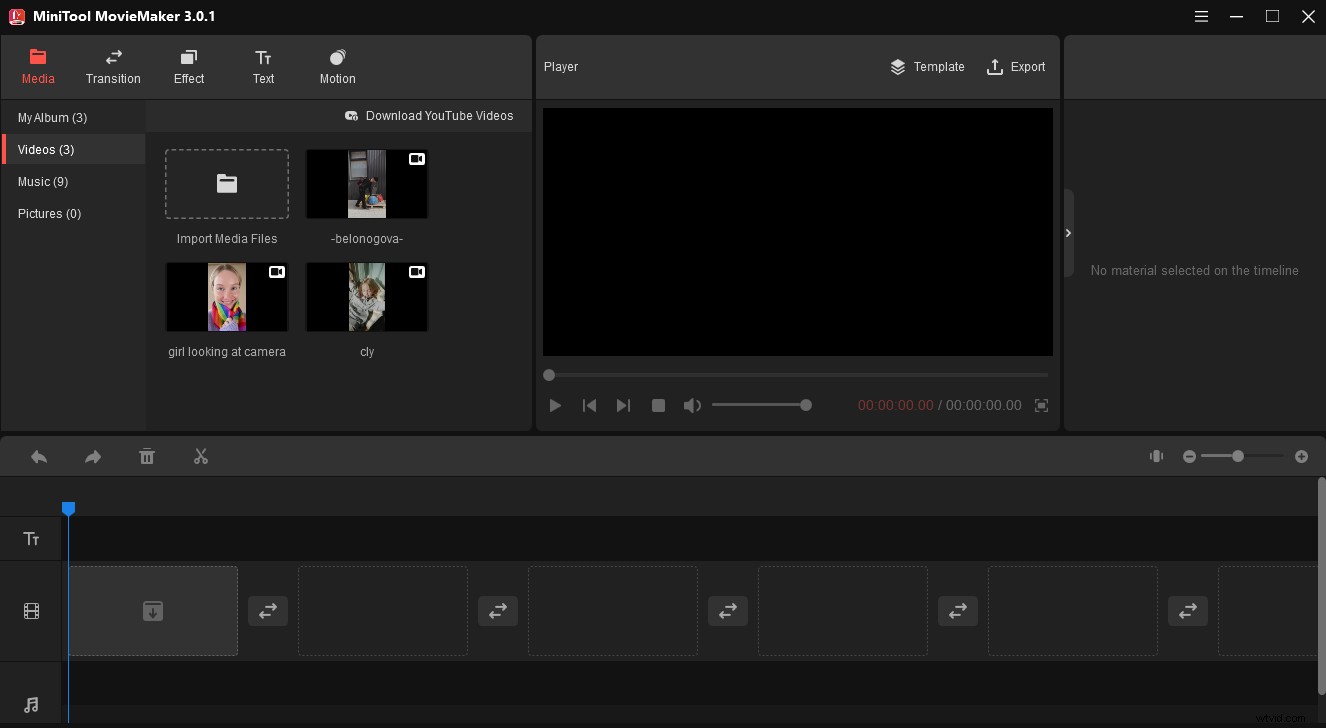
Pokud chcete upravovat videozáznamy podcastů na počítači se systémem Windows, MiniTool MovieMaker je pro vás jedním z nejlepších volitelných nástrojů. Je zdarma, jednoduchý, bez vodoznaku a neobsahuje žádné reklamy, žádný balíček.
Vyznačuje se intuitivním rozhraním a řadou editačních nástrojů pro rychlou a snadnou úpravu videí. Na své videoklipy můžete použít různé přechody, efekty a pohybové efekty, aby vaše videa vypadala dobře a působivě. Vestavěné přechody a efekty vám umožňují aplikovat na klipy pouhým přetažením.
K záznamu video podcastu můžete také přidat text. Jeho nástroje pro úpravu textu vám pomohou upravit titulky, nadpisy a titulky a upravit barvu, písmo a velikost textu.
Svému video podcastu můžete také dát jiný vzhled pomocí nástrojů pro korekci barev pro úpravu kontrastu, zvýraznění a sytosti. Umožňuje také rozdělovat, ořezávat, stříhat, slučovat, převracet, zrychlovat, zpomalovat, přidávat text a přidávat k videím hudbu na pozadí. Ještě důležitější je, že můžete zeslabit a zeslabit zvuk a odstranit hluk na pozadí ve vašem video podcastu.
Pokud jde o podporované formáty videa, funguje dobře s mnoha populárními formáty, jako jsou MP4, MOV, MKV, VOB a další.
MiniTool MovieMaker je skvělý editor videa. Snadno se používá a nabízí mnoho užitečných nástrojů pro úpravy. Kliknutím na Tweet
OpenShot
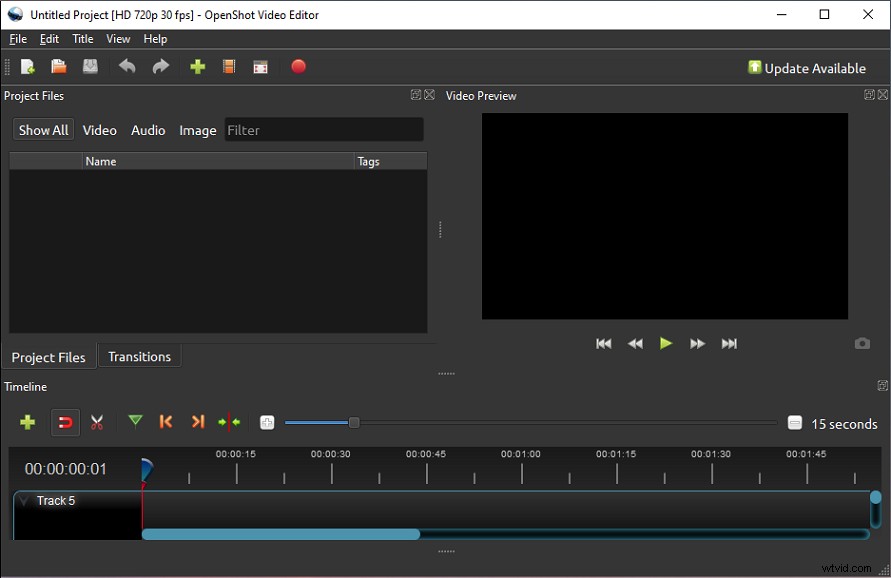
OpenShot je bezplatný a multiplatformní software pro úpravu videa, který vám umožňuje vytvářet a upravovat videa v systémech Windows, Mac a Linux. Můžete vytvářet profesionálně vypadající video podcasty a na videa použít titulky, speciální efekty a přechody.
Dodává se s řadou pokročilých funkcí, jako je třídění a ořezávání videí, přechodové efekty mezi videoklipy, úprava úrovní zvuku, chroma key nebo efekty zelené obrazovky a další. Aplikace vám také umožňuje vytvářet 3D animované titulkové sekvence, které zapůsobí na vaše publikum.
Adobe Premiere Pro CC
Pokud jste zvládli některé základní editační dovednosti a chcete propagovat své video podcasty, Premiere Pro CC je profesionální nástroj, který vám pomůže efektivně zlepšit kvalitu videa. Premiere Pro CC je kompatibilní s Windows i macOS a podporuje Adobe Creative Cloud.
Dodává se s rozsáhlou podporou formátů a vestavěnými nástroji pro úpravu zvuku, titulků, grafiky, korekci barev a kompozici. Kromě poskytování rozsáhlé sady nástrojů pro úpravu videa také využívá automatizované funkce založené na Adobe Sensei (technologie AI společnosti Adobe), které omezují opakující se úkoly a urychlují váš pracovní postup.
Můžete si předplatit Premiere Pro CC za 20,99 $ měsíčně nebo získat plný přístup ke kompletnímu Adobe Creative Cloud za 39,99 $ měsíčně.
Software pro úpravu zvuku
Kromě úpravy videa budete možná potřebovat další nástroje pro úpravu zvuku, abyste zlepšili kvalitu svého video podcastu a připravili jej na publikování. Takže přichází software pro úpravu zvuku. Pojďme si postupně přečíst jejich vlastnosti.
Adobe Audition
Adobe Audition je volitelný nástroj pro tvůrce video podcastů, kteří chtějí upravovat, míchat a obnovovat zvuk. Můžete jej použít pro editaci jedné i více stop. Můžete zachytit zvuk z více mikrofonů a snadno mixovat nebo manipulovat s hlasy z různých reproduktorů.
S vícekanálovými zvukovými pracovními postupy můžete zvuk automaticky rozdělit do klipů. Poté můžete přizpůsobit každý kanál přiřazený ke klipu a provést individuální úpravy.
Nabízí mnoho dostupných zvukových efektů, které můžete aplikovat na jednotlivé klipy nebo přidat předvolbu k celé stopě. A co víc, umožňuje vám snadno odstranit hluk na pozadí.
Audacity
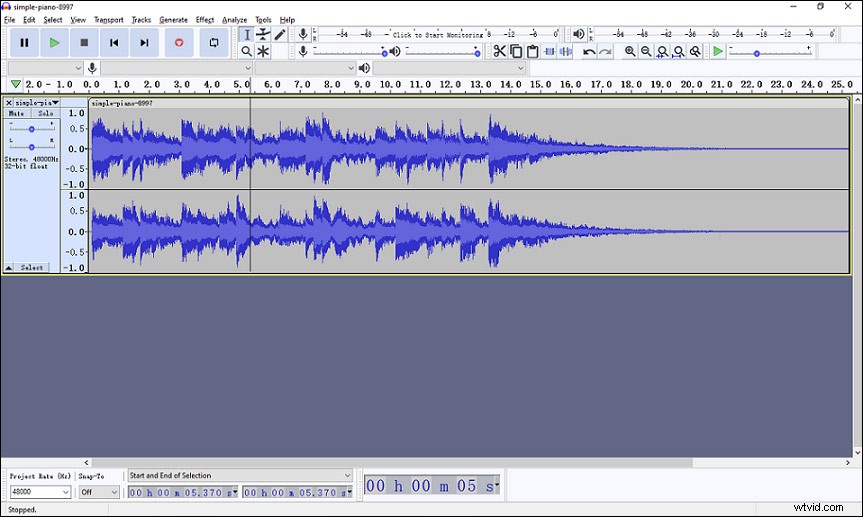
Audacity je bezplatný, snadno použitelný, vícestopý program pro záznam a úpravu zvuku pro zařízení Windows, macOS a Linux. Pokud jste úplný začátečník a chcete se naučit základy úpravy zvuku video podcastů, Audacity je jednou z vašich nejlepších možností.
S Audacity můžete odstranit šum na pozadí, normalizovat zvuk a upravit úrovně. Obsahuje vícestopou časovou osu, která vám umožní nahrávat živý zvuk prostřednictvím mnoha zdrojů, jako je mikrofon, linkový vstup, USB nebo Firewire zařízení. Dokáže dokonce zachytit zvuk ze streamovacích platforem. Můžete také upravovat více skladeb, odstraňovat pauzy a nežádoucí zvuky a přidávat hudbu spolu s úvody, ukázkami a reklamami.
Audacity lze použít k řezání, spojování, úpravě a převodu zvukových souborů do různých zvukových formátů, jako jsou WAV, AIFF, FLAC, MP3, OGG a další. Můžete také změnit rychlost, výšku nebo tempo zvuku, díky čemuž bude vaše nahrávání obsahu atraktivnější.
Závěr
Po přečtení tohoto příspěvku musíte lépe porozumět video podcastům a vytváření video podcastů. Pokud máte nějaké dotazy k tomuto příspěvku, zanechte nám prosím komentáře v následující sekci komentářů. Pokud při používání MiniTool MovieMaker narazíte na jakýkoli problém, můžete nás kontaktovat na adrese [email protected].
